
Många av oss har sin egen VKontakte-sida. Vi lägger ut egna bilder där, vi sparar andra och lägger dem i olika album för Universal Review. Ibland kan alla sociala nätverksanvändare ha en önskan att ta bort alla foton som det finns på en personlig sida av olika skäl. Är det möjligt att utföra en sådan operation i praktiken?
Ta bort alla bilder av vkontakte omedelbart
Utvecklarna av VKontakte-resursen, till den stora utmaningen av deltagarna, tillhandahöll inte heltidsverktyget för samtidig förstörelse av alla bilder på användarsidan. Om grafiska bilder i din profil är relativt få, kan du ta bort varje fil separat. Om albumet är ett, kan du radera det tillsammans med innehållet. Men vad ska man göra om album är några och bilder i dem hundratals eller till och med tusentals bitar? Vi kommer att ta itu med den här frågan.Metod 1: Särskilda skript
Professionella programmerare och självlärd älskare komponerar ständigt automatiserade scenarier för att underlätta monotona åtgärder, inklusive sociala nätverksanvändare. Låt oss försöka använda det skript som tar bort alla bilder på ditt personliga konto på en gång. Du kan hitta sådana program på oändliga internetutrymmen.
- Vi öppnar webbplatsen av VKontakte i någon webbläsare, vi passerar med auktorisation och kommer till din sida som vi kommer att försöka rengöra från foton.
- I den vänstra kolumnen hittar vi "Bilder" -strängen, klicka på den med vänster musknapp och gå till det här avsnittet.
- Klicka på F12-tangentbordet, utvecklarens servicekonsol öppnas längst ner på webbsidan. Klicka på kolumnen Console och flytta på den här fliken.
- Vi går in i fotoalbumet som är avsett för total strippning och distribuera den första bilden för att visa i helskärmsläge. Sätt i texten i programvaran till det fria fältet:
SETITITERVAL (DELPHOTO, 3000);
Funktion Delphoto () {
A = 0;
b = 1;
Medan (a! = B) {
Photoview.deletphoto ();
A = cur.pvindex;
PhotoView.Show (False, Cur.Pvindex + 1, null);
B = cur.pvindex;
}
}
Sedan accepterar vi den slutliga lösningen för att permanent ta bort fotot och tryck på ENTER-tangenten.
- Vi väntar på fullständig slutförande av körningen. Redo! Albumet är tomt. Vi upprepar processen för varje mapp med grafiska bilder. Du kan självständigt försöka tillämpa andra skript som finns av en liknande algoritm.
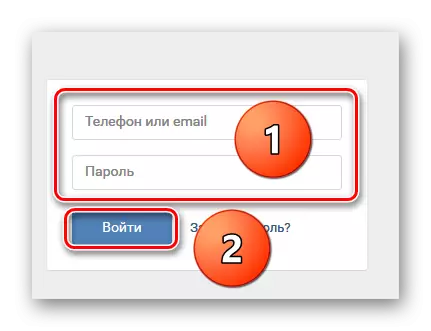
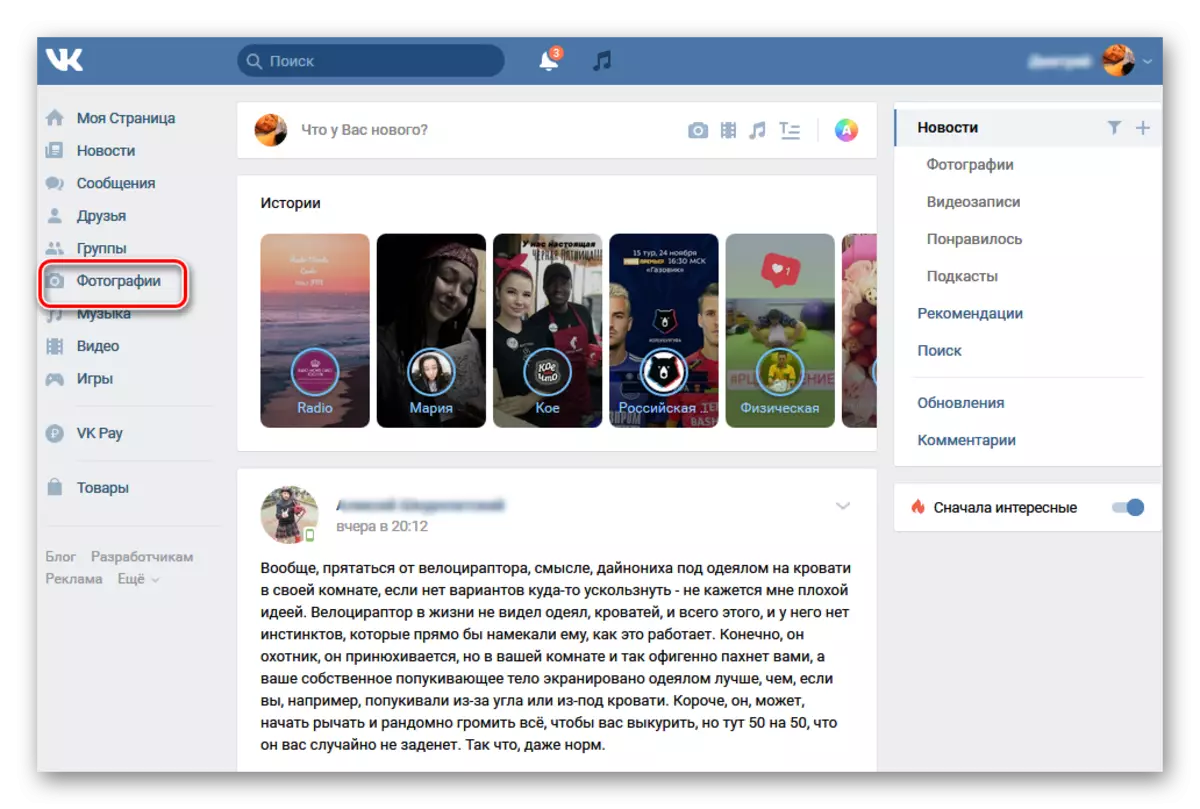
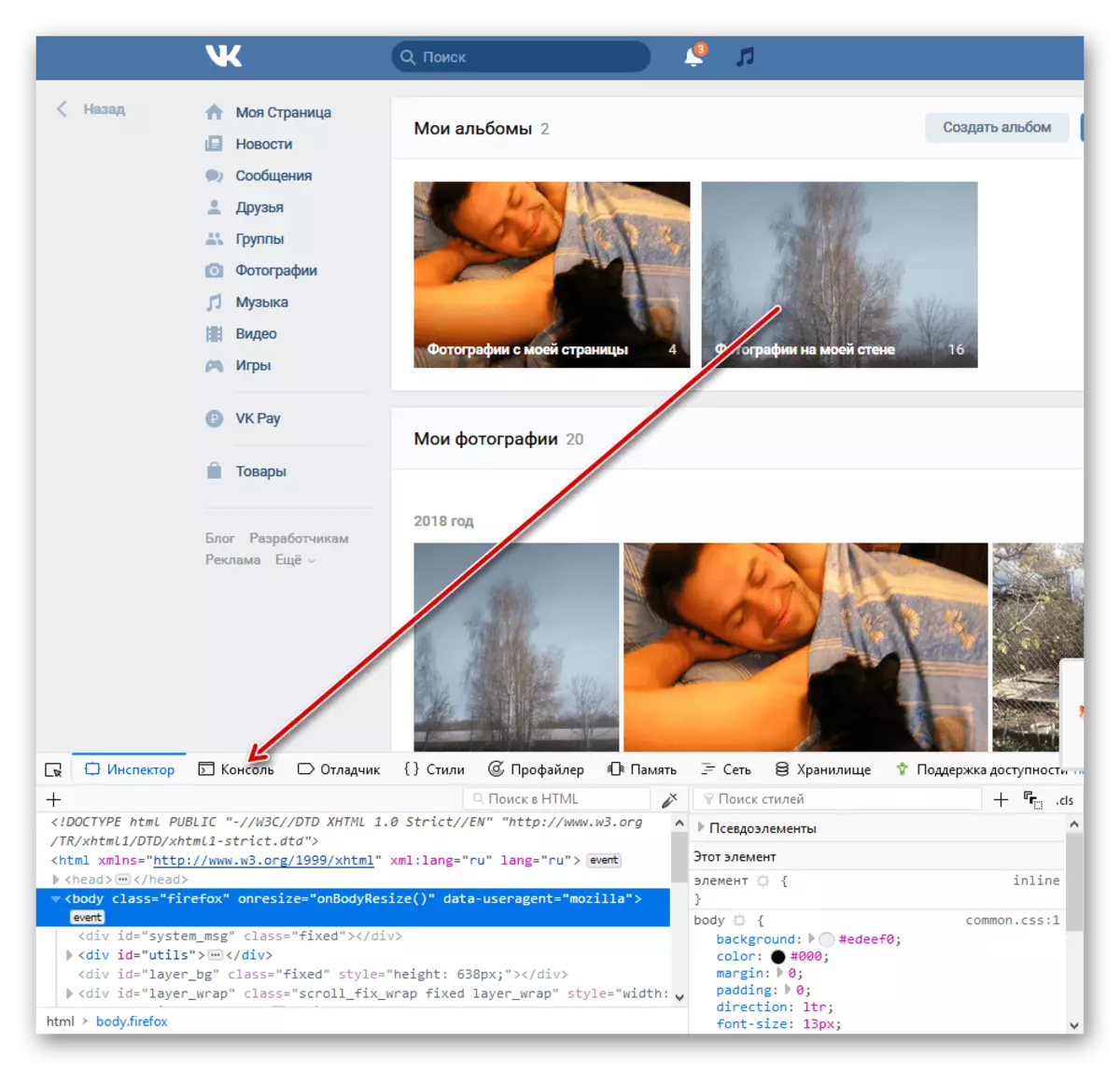

Metod 2: Fotoöverföringsprogram
En bra alternativa skript är programmet "fotoöverföring", som kan laddas ner i Vkontakte-nätverket och installera på din dator. Funktionen för detta program hjälper oss i en snabb radering av alla bilder från vår sida på en gång.
- I webbläsaren öppnar vi Vkontakte-webbplatsen, vi vidarebefordrar autentisering och går till ditt konto. I den vänstra kolumnen i användarverktygen klickar du på ikonen "Bilder". I avsnittet Photo Imagery skapar du ett nytt tomt album.
- Vi kommer med något namn album, stäng det för alla andra användare än dig själv.
- Nu i den vänstra kolumnen gör vi klicket på LKM på "Game" -strängen.
- Leafning ner spelet "spel" till avsnittet "Bilaga", där och flytta för ytterligare manipuleringar.
- I programfönstret i söksträngen börjar vi skriva namnet på det program du behöver. När ikonen för fotoöverföringsansökan visas i resultaten, klicka på den här bilden.
- På nästa sida läser du noggrant programbeskrivningen och om allt passar dig, klicka sedan på knappen "Kör program".
- Vi stänger programmets välkomstfönster och börjar agera.
- I applikationsgränssnittet i avsnittet "Var" väljer du källan från vilken alla bilder flyttas.
- På den högra sidan av sidan i "Var" avdelningen anger du bara den mapp vi har skapat.
- Med hjälp av en speciell knapp, välj alla foton och flytta dem till ett nytt album.
- Vi kommer tillbaka till sidan med våra bilder. Vi tar musen till omslaget på albumet med fördrivna bilder och i övre högra hörnet klickar du på ikonen "Redigera".
- Det är bara att radera det här albumet tillsammans med foton, helt rensa de återstående mapparna. Uppgiften har framgångsrikt lösts.
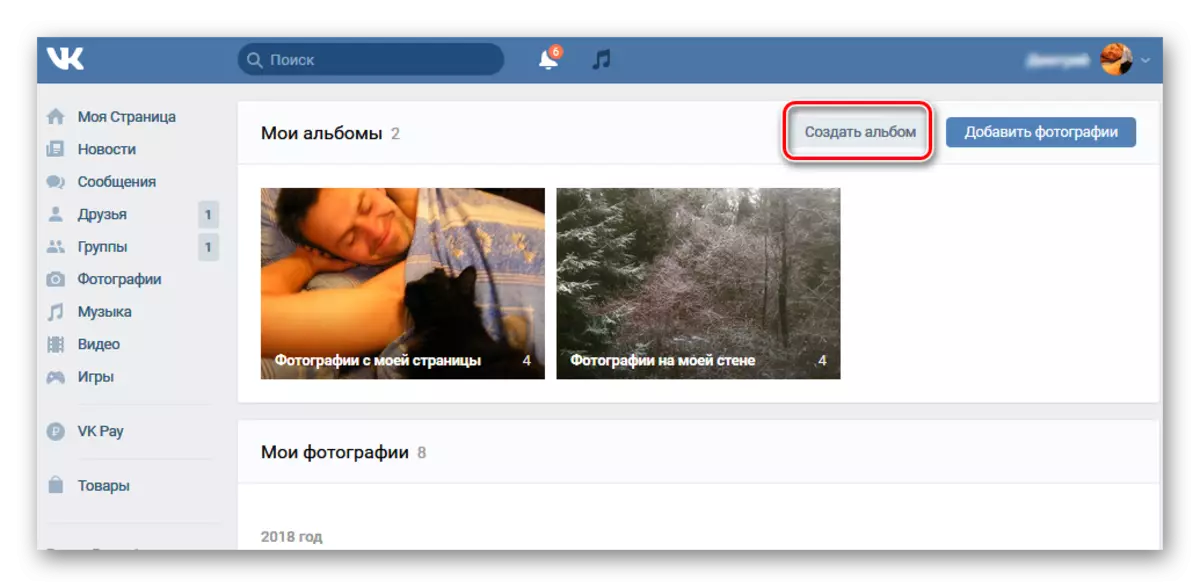
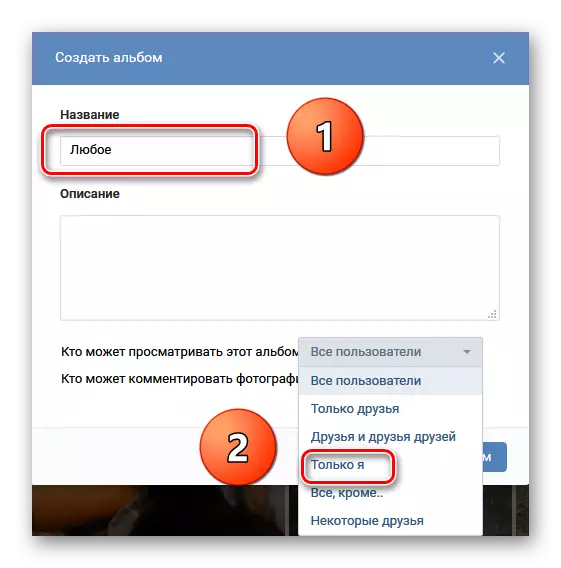
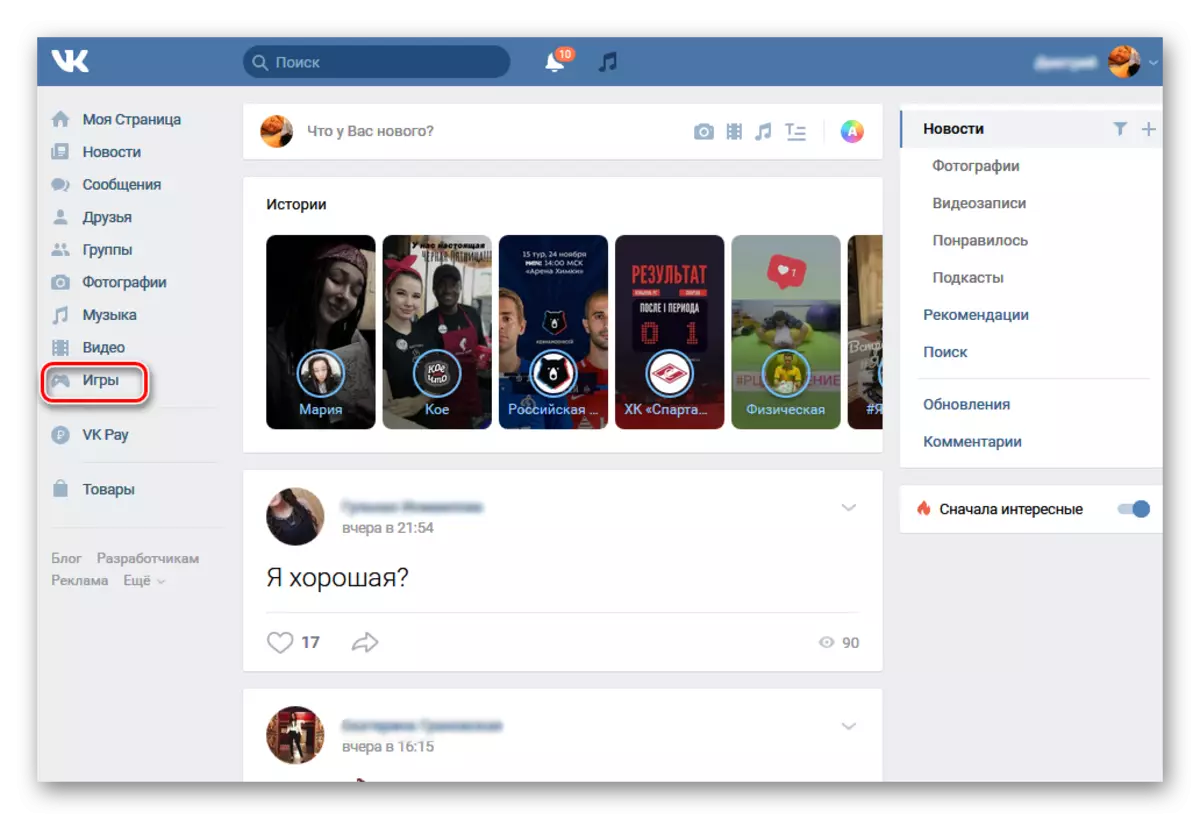
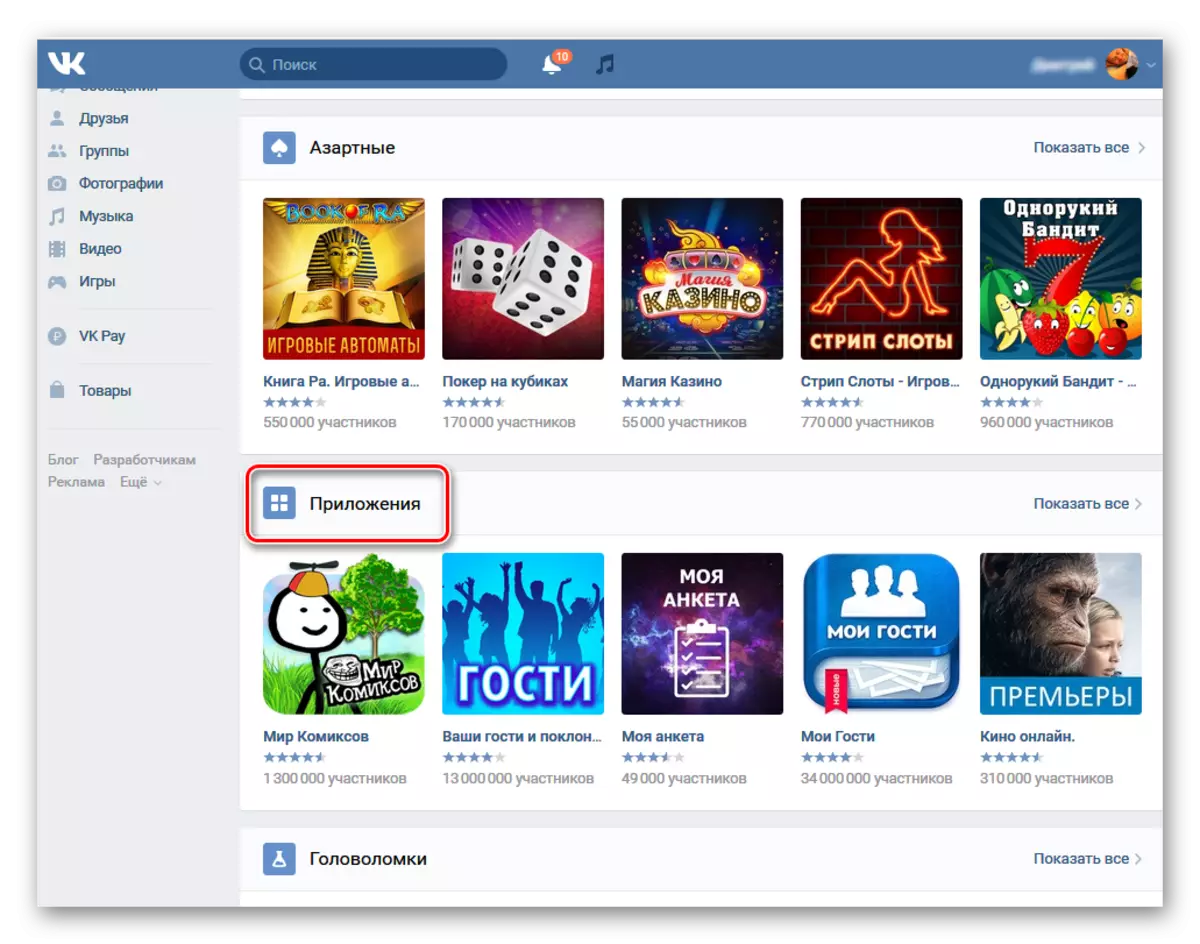
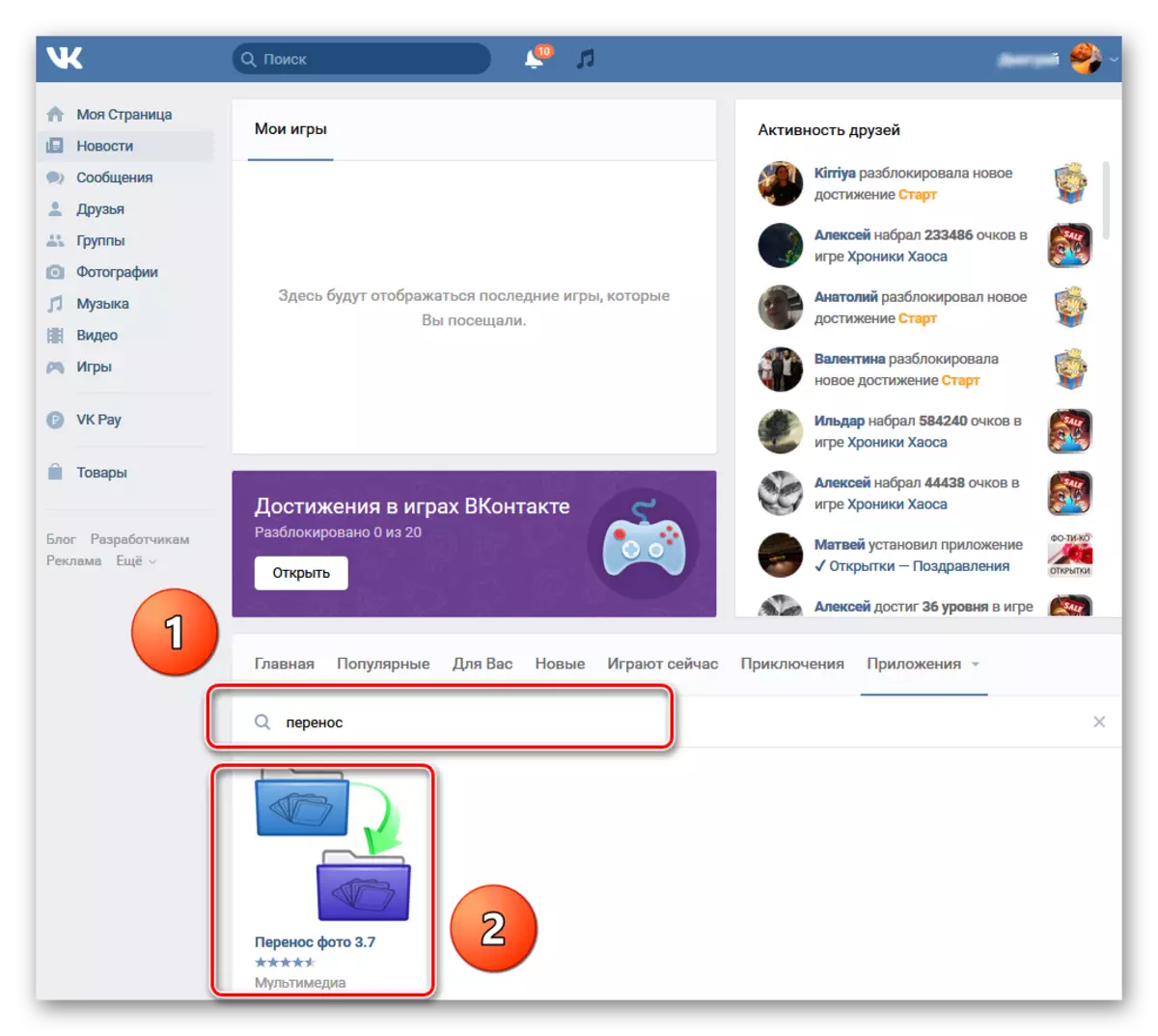
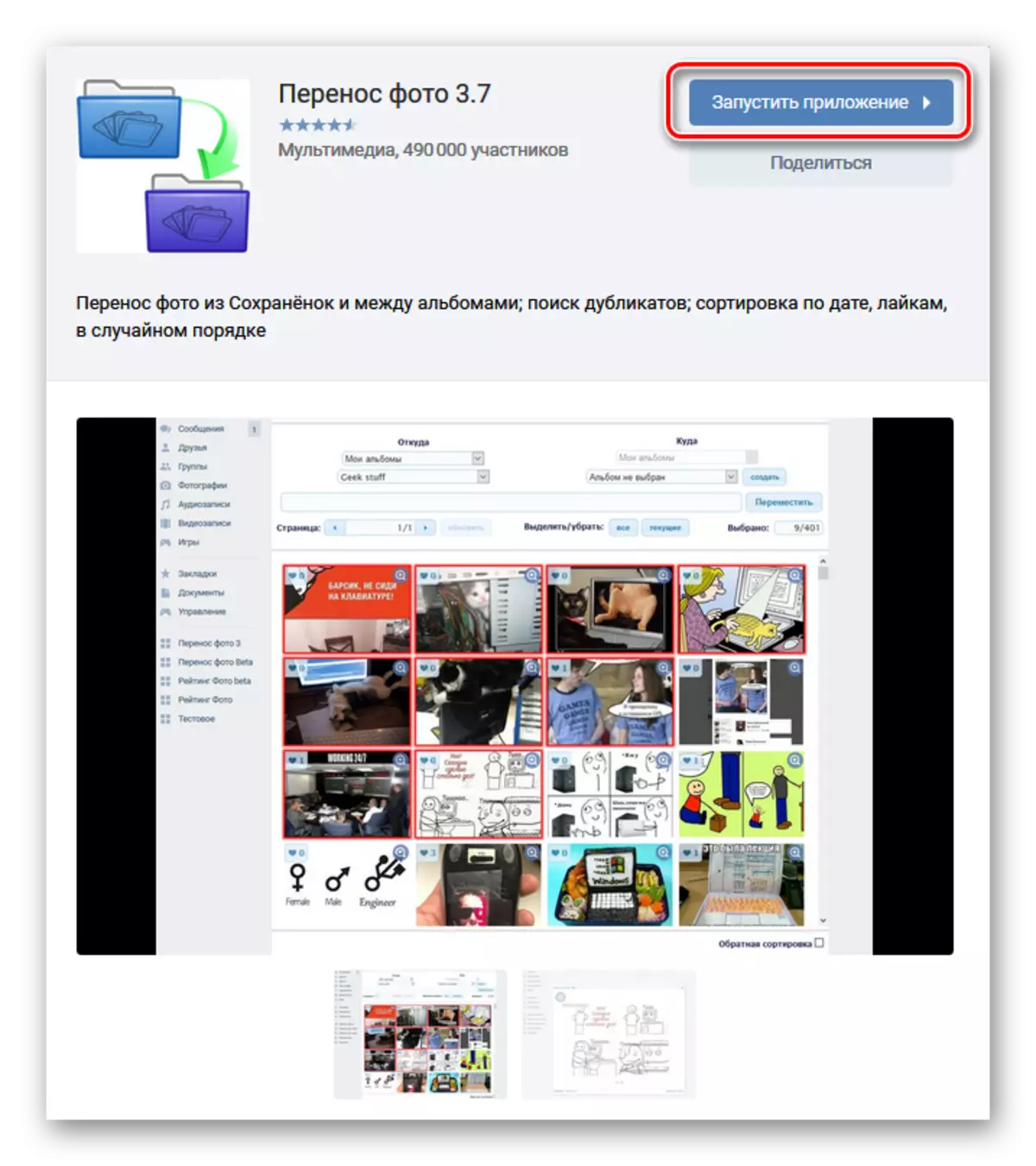
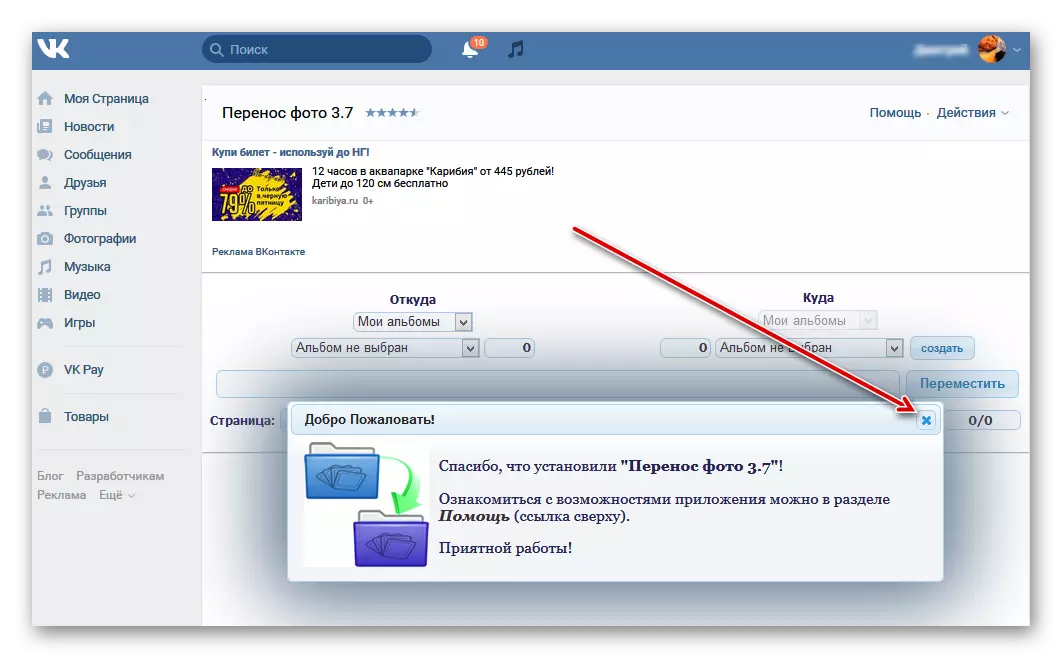
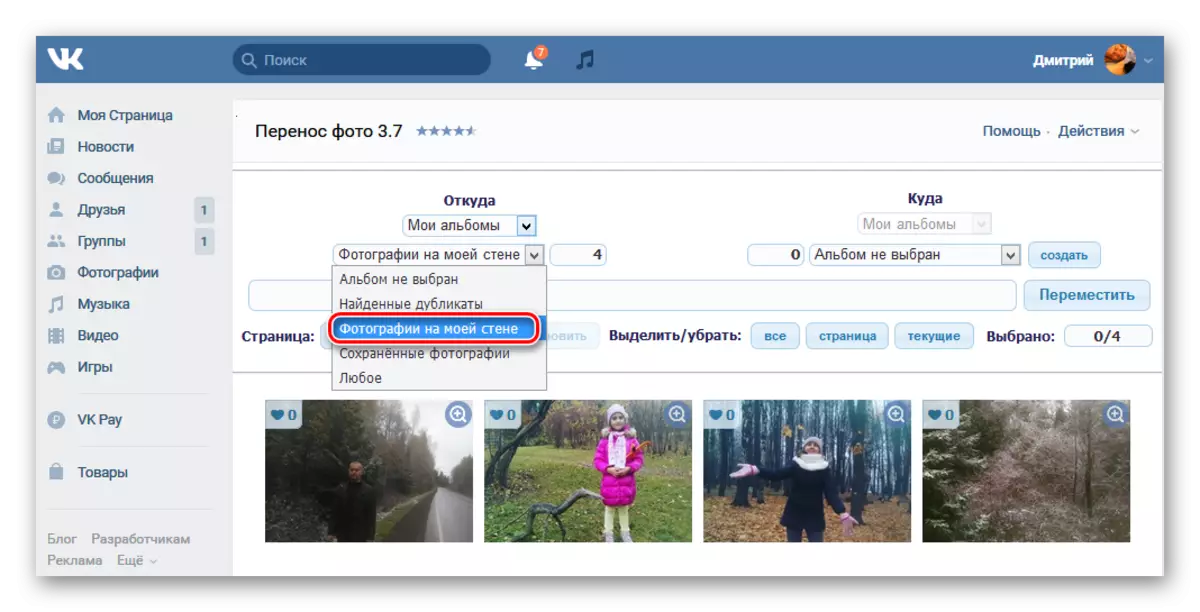
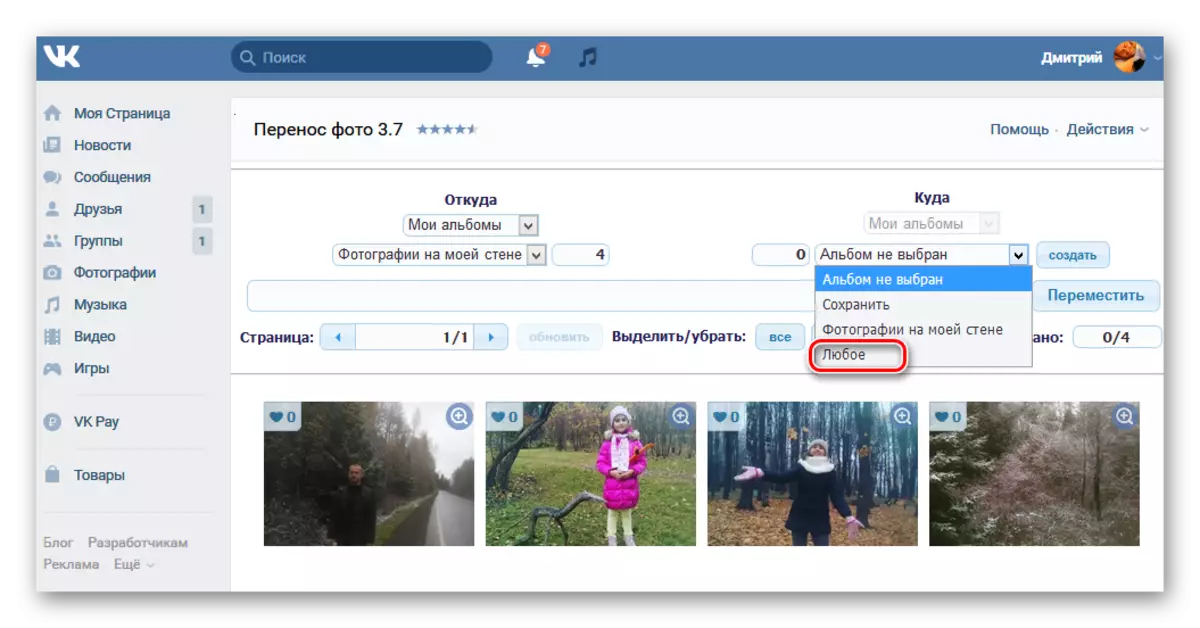
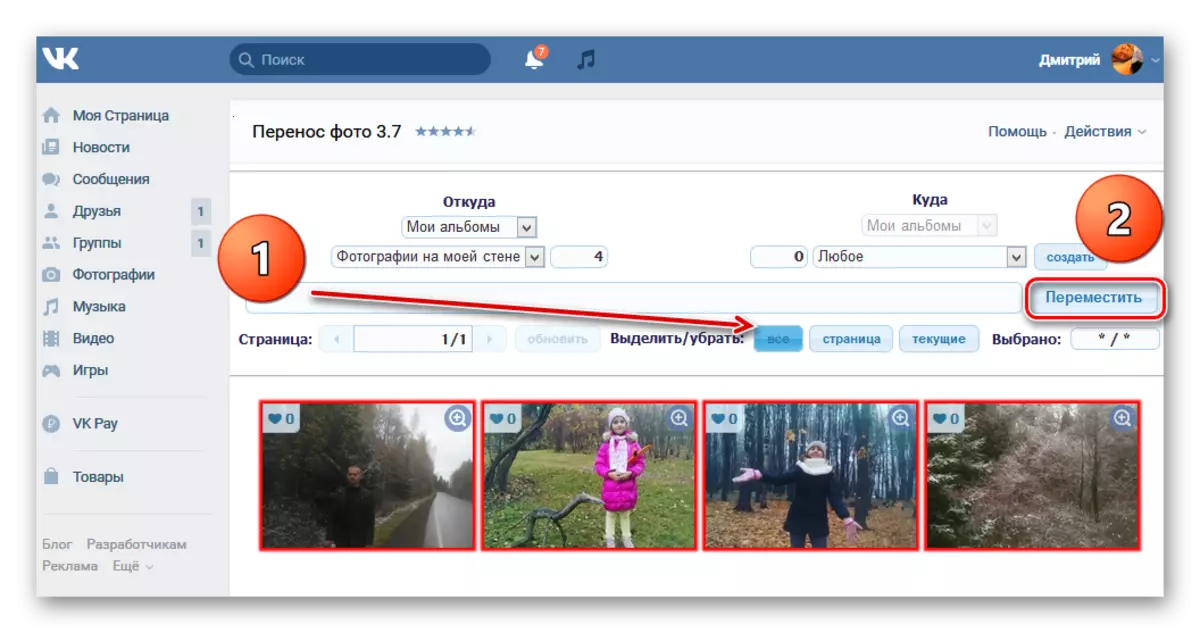
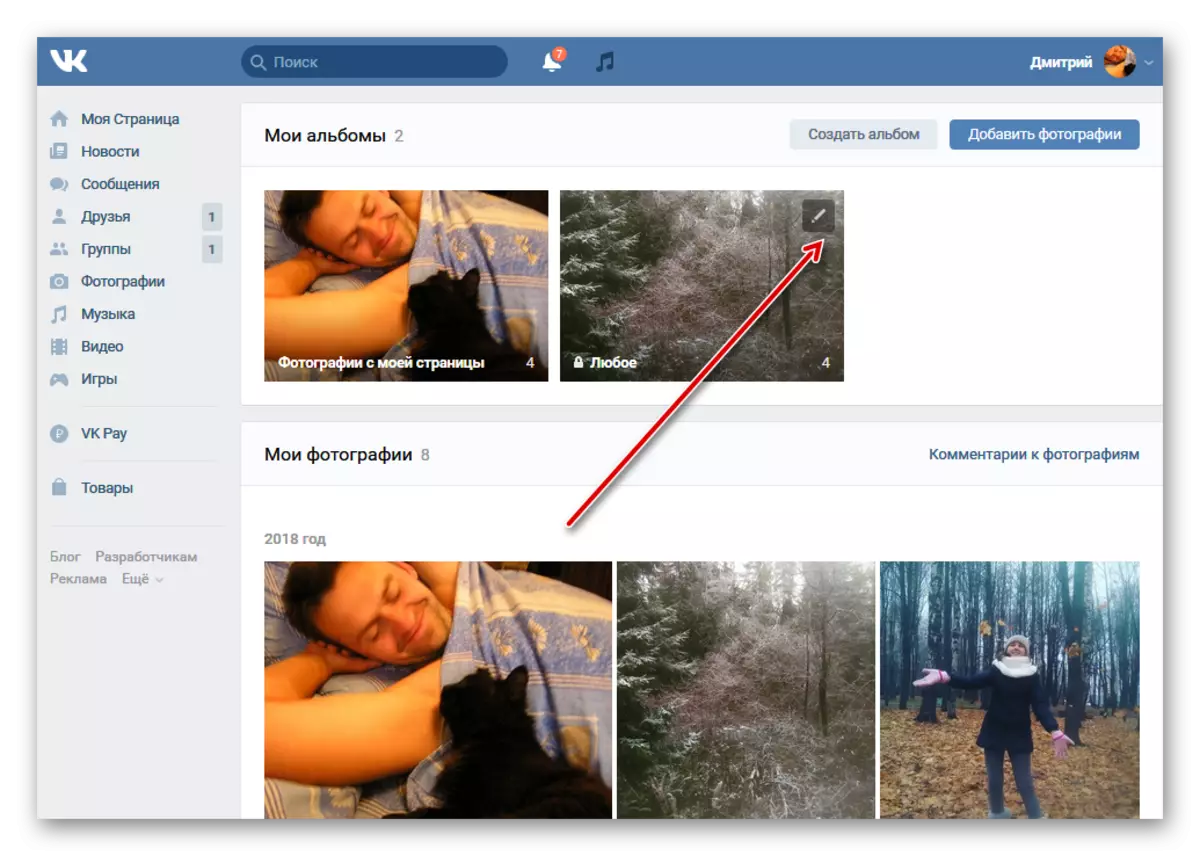
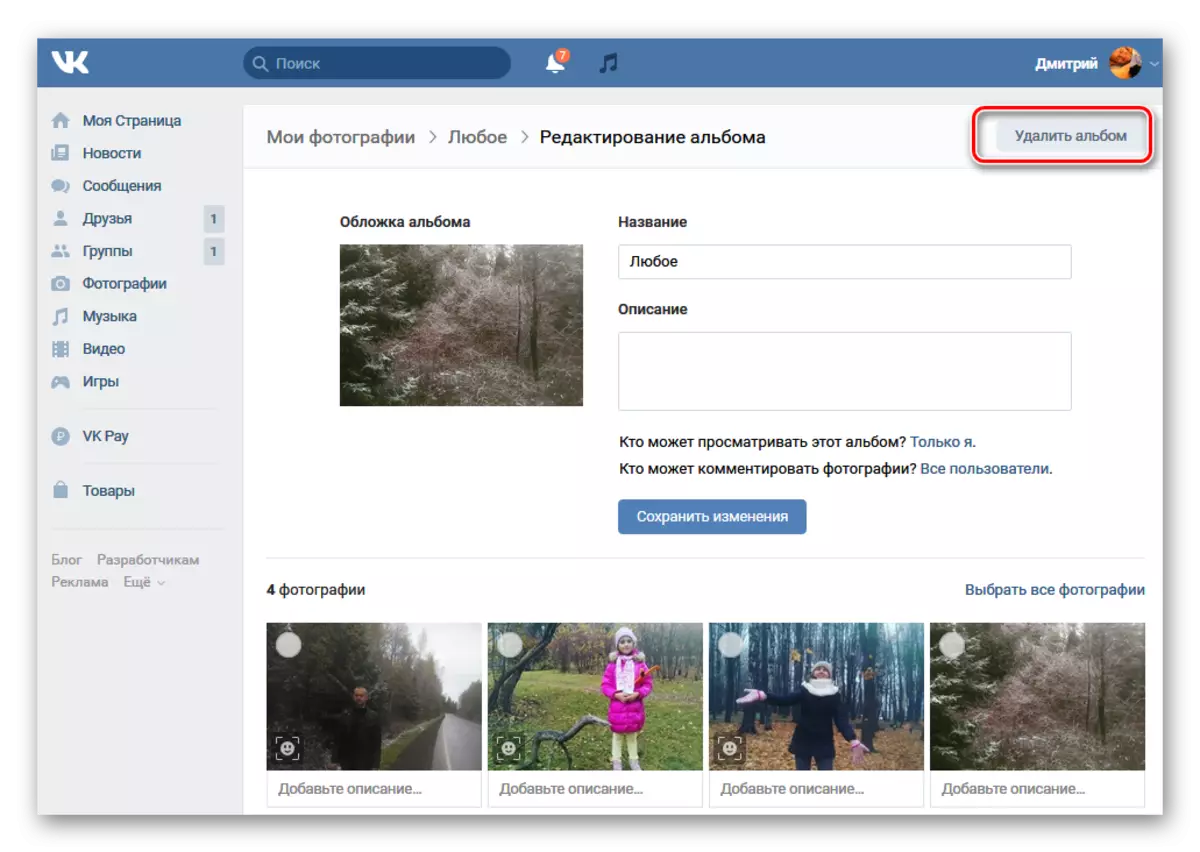
Det finns fortfarande så kallade bots, men det rekommenderas inte att tillämpa dem av säkerhetsskäl och på grund av allvarlig risk att förlora ditt konto. Som du kan se är metoder för att underlätta användaren vkontakte processen att ta bort bilder och arbeta. Du kan välja det alternativ du behöver och implementera det i praktiken. Lycka till!
Se även: Lägga till foton Vkontakte
